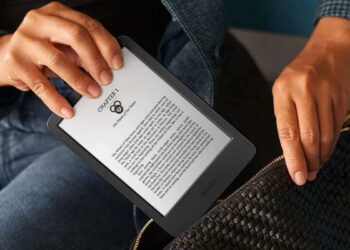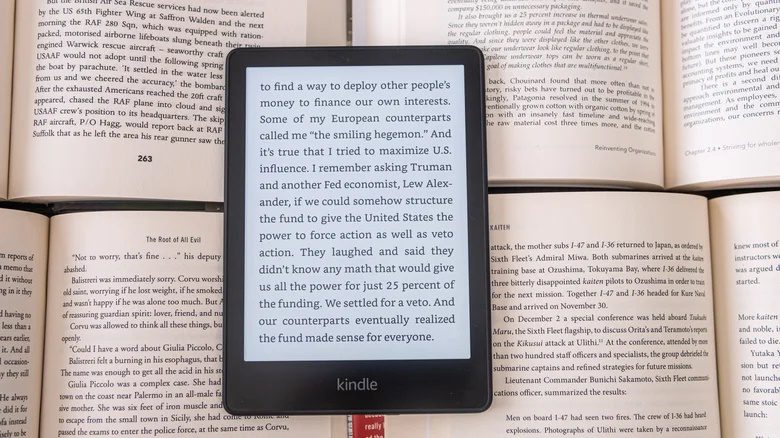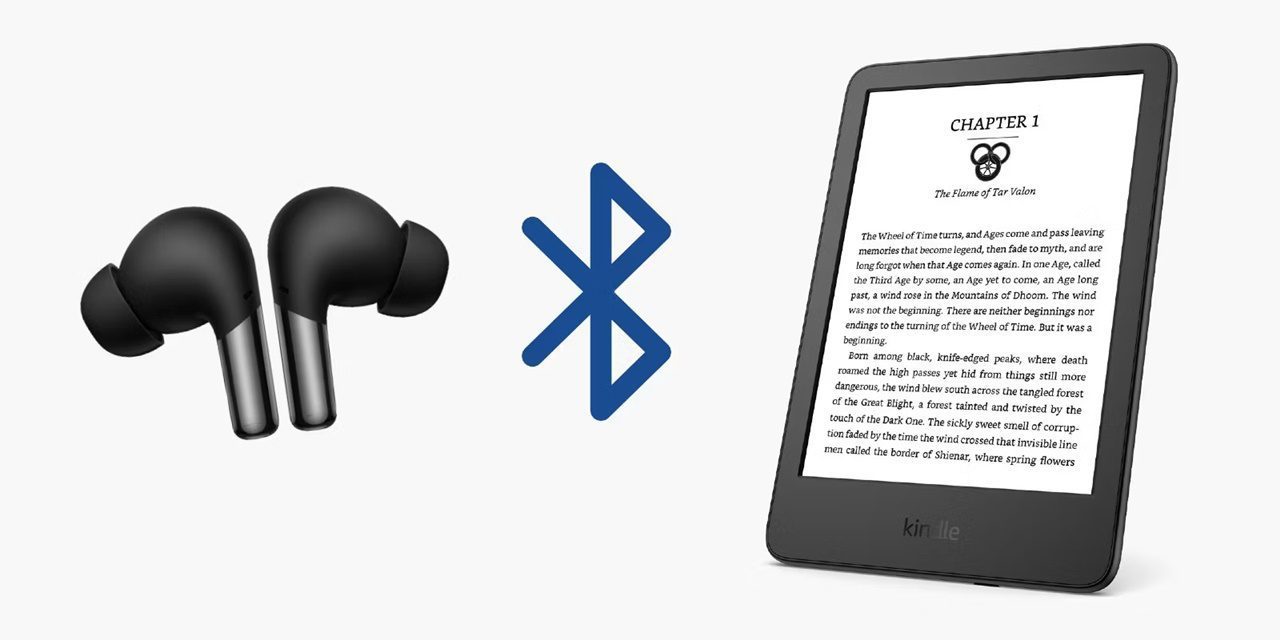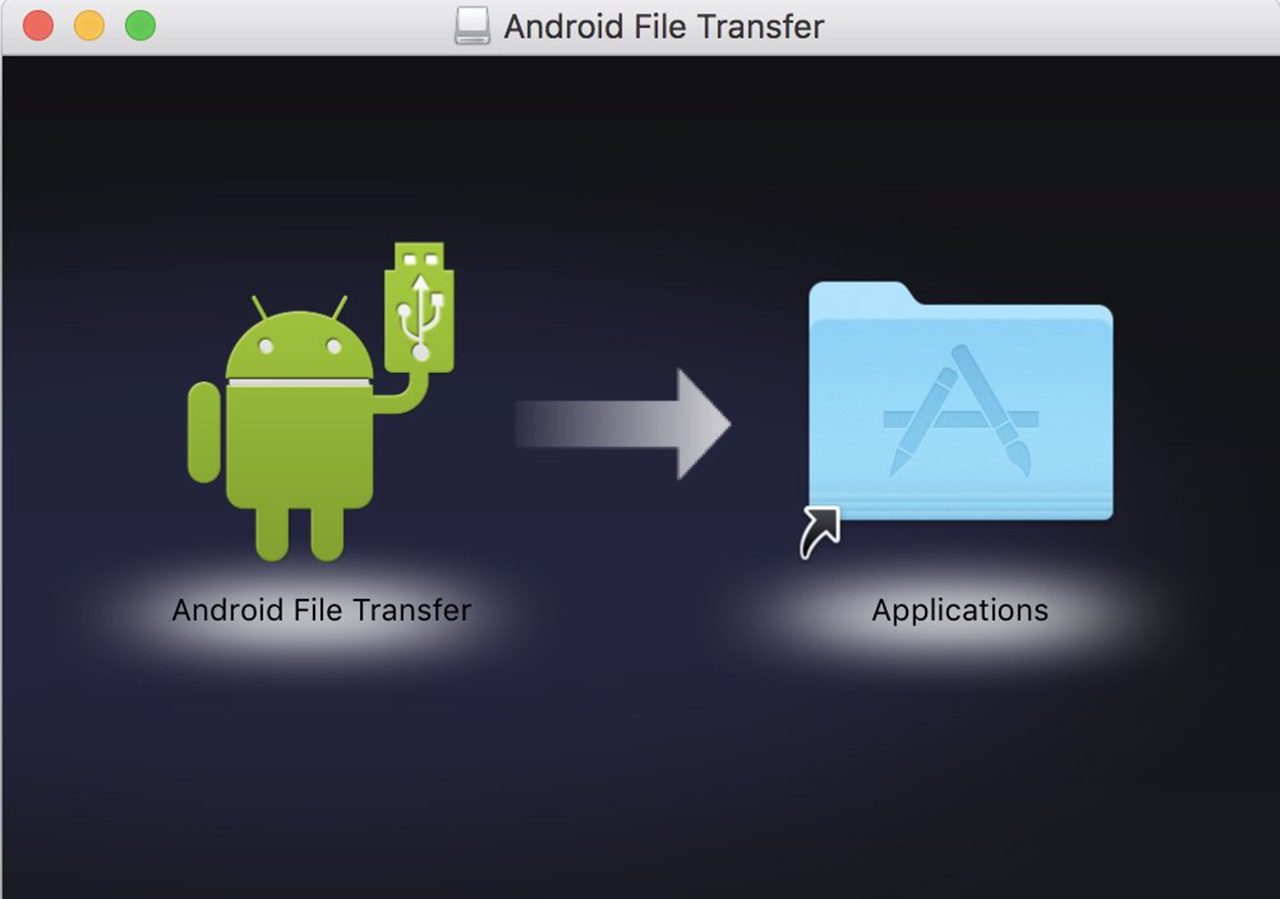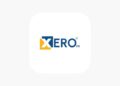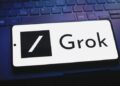Làm sao để chụp ảnh màn hình Kindle, hãy làm theo hướng dẫn dưới đây.
Một trong những điều thú vị về thời đại kỹ thuật số là việc theo dõi những nội dung quan trọng trở nên dễ dàng hơn rất nhiều. Ví dụ, có một đoạn văn trong một cuốn sách mà bạn thực sự thích vì tính thấm thía hoặc hài hước của nó, hoặc có thể bạn cần truy cập nhanh vào một mẩu tin quan trọng trong sách tham khảo. Thông thường, nếu bạn muốn xem lại đoạn văn đó, bạn chỉ cần dán một dấu trang vào cuốn sách và kéo nó ra khỏi giá một lần nữa.

Tuy nhiên, với sự ra đời của các thiết bị đọc sách điện tử như Kindle, có một cách nhanh hơn, thuận tiện hơn để lưu các mẩu sách yêu thích của bạn.
Máy đọc sách điện tử Kindle có khả năng chụp ảnh màn hình bất cứ thứ gì bạn đang đọc hoặc đang xem và lưu chúng vào bộ nhớ trong của thiết bị. Sau đó, bạn có thể lấy lại ảnh chụp màn hình và sử dụng nó trên báo, gửi cho ai đó hoặc làm bất cứ điều gì khác với nó mà bạn thích.
Vậy làm sao để chụp ảnh màn hình Kindle?
Cách chụp ảnh màn hình Kindle
Tất cả các thiết bị Kindle hiện đại, kể cả mẫu Kindle Paperwhite đều có chức năng chụp ảnh màn hình. Vì Kindle hiện tại là thiết bị dựa trên cảm ứng chứ không vận hành bằng nút bấm nên bạn cần sử dụng phím tắt cảm ứng đặc biệt để chụp ảnh màn hình.

Để chụp ảnh màn hình trên đầu đọc Kindle, chỉ cần chạm và giữ vào hai góc chéo đối diện của màn hình thiết bị. Bạn có thể nhấn vào góc trên bên trái và góc dưới cùng bên phải hoặc góc trên bên phải và góc dưới bên trái. Dù bằng cách nào, sau khi bạn giữ một giây, màn hình sẽ nhấp nháy màu trắng, cho biết ảnh chụp màn hình đã được chụp.
Bạn có thể chụp ảnh màn hình của bất kỳ thứ gì được hiển thị trên thiết bị Kindle của mình, cho dù bạn đang xem menu, cài đặt hay thực sự là sách. Sau khi bạn chụp ảnh màn hình, nó sẽ được lưu vào bộ nhớ trong của thiết bị Kindle, sẵn sàng để tải về.
Cách lấy lại ảnh chụp màn hình Kindle
Để truy xuất bất kỳ ảnh chụp màn hình nào bạn đã chụp, bạn cần cắm Kindle vào máy tính. May mắn thay, bạn có thể cắm thiết bị Kindle vào PC hoặc máy tính Mac để thực hiện quá trình này.

Đầu tiên, đây là cách lấy lại ảnh chụp màn hình trên PC.
- Kết nối đầu đọc Kindle của bạn với PC thông qua cáp USB của Kindle.
- Mở File Explorer của bạn.
- Chọn ổ Kindle trong thanh bên File Explorer của bạn.
- Ảnh chụp màn hình bạn đã chụp sẽ nằm trong ổ Kindle gốc, được chỉ định bằng dấu ngày và giờ.
- Nhấp và kéo bất kỳ ảnh chụp màn hình nào bạn muốn lưu ra khỏi File Explorer và sang một cửa sổ khác hoặc màn hình PC của bạn.
Sau khi ảnh chụp màn hình của bạn được lưu vào máy tính, bạn có thể xem và gửi chúng một cách thoải mái.
Tiếp theo, đây là cách lấy lại ảnh chụp màn hình Kindle trên máy Mac.
- Kết nối đầu đọc Kindle của bạn với máy Mac thông qua cáp USB của Kindle.
- Mở Finder.
- Chọn vị trí người dùng của bạn ở thanh bên trái.
- Mở rộng thư mục Kindle trong cửa sổ chính.
- Ảnh chụp màn hình bạn đã chụp sẽ nằm trong ổ Kindle gốc, được chỉ định bằng dấu ngày và giờ.
- Nhấp và kéo bất kỳ ảnh chụp màn hình nào bạn muốn lưu ra khỏi cửa sổ Finder và sang một cửa sổ khác hoặc màn hình của bạn.
Quá dễ phải không nào anh em, mình sẽ chia sẻ thêm các kinh nghiệm sử dụng Kindle trong những bài viết tiếp theo, anh em đón xem và ủng hộ mình nha.
Tham khảo thêm: Cách kết nối tai nghe Bluetooth với Kindle